Hvordan fremhæves rækker, hvis der er gået datoer i Excel?
For eksempel er der en tabel som vist nedenstående skærmbillede, nu vil jeg fremhæve alle rækker, hvis datoerne er passeret, nogen idé? Faktisk kan jeg fremhæve disse rækker med betinget formatering i Excel.
- Fremhæv rækker, hvis datoer er gået i Excel
- Hvis datoen er før eller efter i dag, skal du markere og fremhæve hele rækker i Excel

Fremhæv rækker, hvis datoer er gået i Excel
Denne metode vil guide dig til at fremhæve alle rækker, hvis datoerne er passeret ved at tilføje en betinget formateringsregel i Excel. Gør følgende:
1. Vælg den tabel, du vil markere rækker, hvis datoerne er passeret, og klik på Home > Betinget formatering > Ny regel. Se skærmbillede:
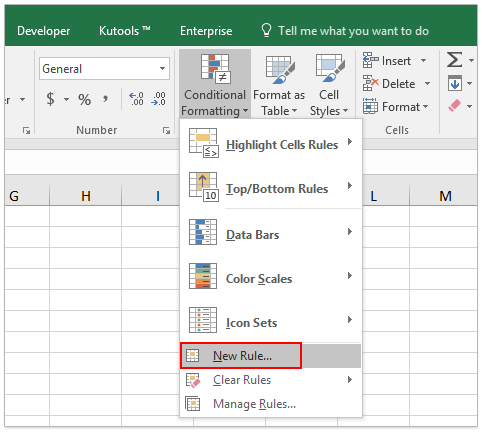
2. I dialogboksen Rediger formateringsregel:
(1) Klik for at vælge Brug en formel til at bestemme, hvilke celler der skal formateres i Vælg en regeltype listefelt;
(2) I Formater værdier, hvor denne formel er sand boks, skriv venligst = $ A2;
(3) Klik på dannet .
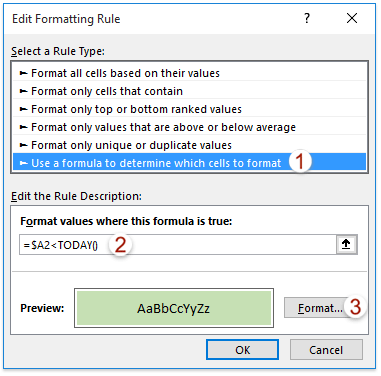
3. Gå til dialogboksen Formatér celler Fyld fanen, og klik for at vælge en udfyldningsfarve. Se skærmbillede:

4. Klik på OK knapperne successivt for at lukke begge dialogbokse.
Nu vil du se, at alle rækker er fremhævet, hvis datoerne er passeret. Se skærmbillede:
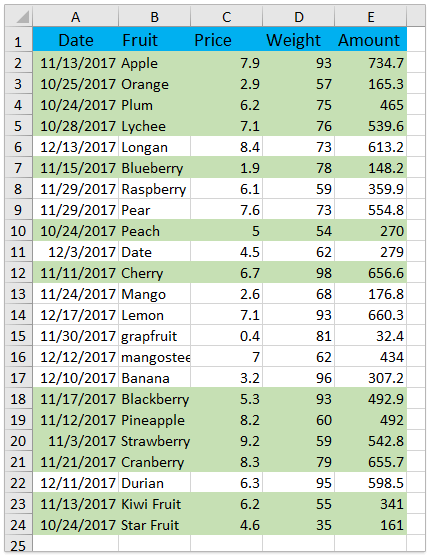
Hvis datoen er før eller efter i dag, skal du markere og fremhæve hele rækker i Excel
Hvis du har installeret Kutools til Excel, kan du anvende det Vælg Specielle celler værktøj til hurtigt at vælge hele rækken, hvis en dato, før eller efter i dag, og derefter let fremhæve, kopiere eller slette disse hele rækker let i Excel.

Kutools til Excel - Supercharge Excel med over 300 vigtige værktøjer. Nyd en 30-dages GRATIS prøveperiode uden behov for kreditkort! Hent den nu
Relaterede artikler:
Hvordan fremhæves række, hvis celle indeholder tekst / værdi / tom i Excel?
Hvordan sammenlignes to kolonner for (fremhævning) manglende værdier i Excel?
Bedste kontorproduktivitetsværktøjer
Overlad dine Excel-færdigheder med Kutools til Excel, og oplev effektivitet som aldrig før. Kutools til Excel tilbyder over 300 avancerede funktioner for at øge produktiviteten og spare tid. Klik her for at få den funktion, du har mest brug for...

Fanen Office bringer en grænseflade til et kontor med Office, og gør dit arbejde meget lettere
- Aktiver redigering og læsning af faner i Word, Excel, PowerPoint, Publisher, Access, Visio og Project.
- Åbn og opret flere dokumenter i nye faner i det samme vindue snarere end i nye vinduer.
- Øger din produktivitet med 50 % og reducerer hundredvis af museklik for dig hver dag!
